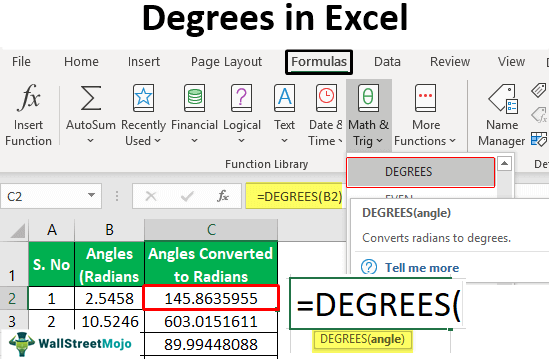
Fungsi Derajat di Excel
Fungsi DEGREES di Excel mengonversi sudut yang disebutkan dalam radian, yang ditentukan berdasarkan jari-jari lingkaran, menjadi derajat. Ini adalah salah satu fungsi matematika dan trigonometri yang ada di dalam Excel untuk menyelesaikan masalah dengan radian. Kami pertama kali menggunakan fungsi ini dalam versi Microsoft Excel 2000.
Fungsi DEGREES di Excel sangat penting bagi calon yang ingin mendapatkan keahlian di semua fungsi Excel.
Misalnya, kita memiliki 0,2 sebagai radian di kolom B di lembar kerja Excel, dan kita perlu mengubahnya menjadi derajat. Dalam skenario seperti itu, kita bisa menggunakan fungsi DEGREES di Excel. Fungsi ini mengubah sudut yang dinyatakan dalam radian menjadi derajat dan akan mengembalikan hasilnya sebagai 11,4591559.
Penjelasan
- Deskripsi: Orang-orang yang tidak mengetahui matematika menggunakan derajat, bukan radian. Matematikawan menggunakan radian untuk membuat diskusi tentang sudut dalam trigonometri untuk memastikan praktik terbaik berikut.
- Umumnya, sebuah lingkaran terdiri dari 360 derajat, sama dengan 6,28 radian atau 2P radian. Di sini, P adalah konstanta, setara dengan nilai bulat 3,14.
- Hubungan otentik antara radian dan derajat adalah 1 radian = 57,3 derajat.
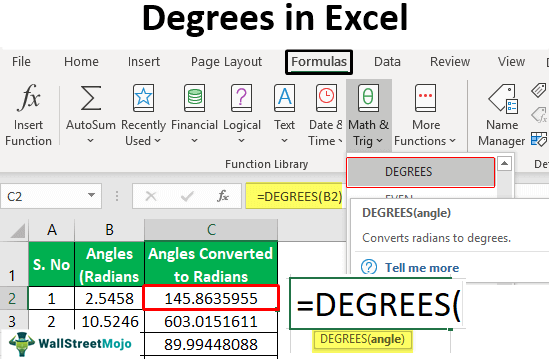
Anda bebas menggunakan gambar ini di situs web Anda, templat, dll., Harap berikan kami tautan atribusiBagaimana Memberikan Atribusi? Tautan Artikel menjadi Hyperlink
Misalnya: Sumber: Degrees in Excel (wallstreetmojo.com)
Secara manual, radian diubah menjadi derajat dengan mengikuti langkah-langkah di bawah ini.
Derajat = (Radian * 180) / PI
Anggap Radian =2, konstanta PI = 3,14
Derajat = (2 * 180) / 3,14 = 114,64
Fungsi DEGREES di Excel menghilangkan kebutuhan untuk mengikuti langkah-langkah ini.
Sintaks: Sintaks fungsi didefinisikan sebagai tata letak yang terutama terdiri dari aspek, termasuk nama fungsi, parameter, dan tanda kurung.
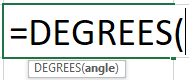
Parameter:
- Sudut hanyalah parameter yang diperlukan untuk fungsi ini. Sudut perlu disebutkan dalam radian atau tentukan alamat sel masing-masing yang berisi nilai sudut dalam radian.
- Karena derajat adalah fungsi trigonometri, parameter harus selalu disebutkan dalam radian.
- Pengembalian: Fungsi DEGREES mengembalikan sudut dalam derajat dalam nilai numerik.
Bagaimana cara menggunakan Fungsi DERAJAT di Excel?
Fungsi DEGREES memiliki banyak arti penting dalam berbagai aplikasi.
- Ini digunakan dalam trigonometri dalam memecahkan masalah kehidupan nyata dan memberikan solusi.
- Fungsi DERAJAT Excel juga digunakan dalam aplikasi VBA secara langsung atau melalui pendefinisian variabel.
- Fungsi DERAJAT Excel dapat digunakan sebagai fungsi Matematika/Trig untuk langsung menyisipkan ke dalam sel atau fungsi lembar kerja untuk memasukkan secara manual ke dalam sel lembar kerja.
- Ini digunakan dalam berbagai versi Excel, termasuk Excel 2000, Excel XP, Excel 2003, Excel 2007, Excel 2010, Excel 2013, Excel 2016, Excel Office 365, dan Mac Excel 2011.
- Sering digunakan dalam analisis keuanganAnalisis KeuanganAnalisis keuangan adalah analisis terhadap proyek/kegiatan yang berhubungan dengan keuangan, laporan keuangan perusahaan (neraca, laporan laba rugi, dan catatan ke akun) atau rasio keuangan untuk mengevaluasi hasil, kinerja, dan tren perusahaan. yang berguna untuk membuat keputusan penting seperti investasi, perencanaan proyek, dan aktivitas pembiayaan.baca lebih lanjut oleh analis keuangan.
- Ini mendukung non-matematikawan dengan mudah mengubah radian menjadi derajat tanpa banyak usaha.
Contoh Fungsi Derajat di Excel
Di bawah ini adalah contoh fungsi derajat di Excel.
Contoh#1 – Penggunaan Fungsi DEGREES sebagai Fungsi Lembar Kerja
Perhatikan data berikut sebagai contoh.
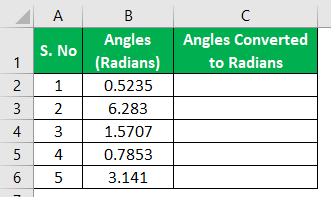
Kita harus mengikuti langkah-langkah untuk menggunakan fungsi DEGREES sebagai fungsi Lembar Kerja:
- Seperti yang ditunjukkan pada gambar, pertama-tama kita harus menempatkan kursor ke posisi yang diinginkan untuk menerapkan fungsi DEGREES.
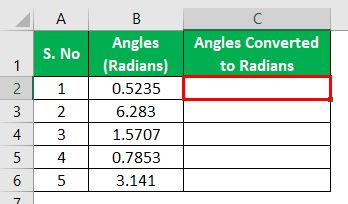
- Kemudian, kita harus memasukkan rumus dasar excel secara manual dengan memasukkannya melalui keyboard.
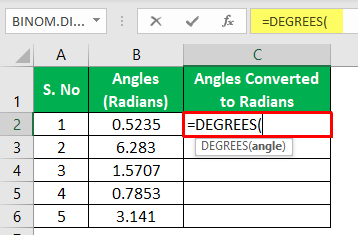
- Selanjutnya, kita perlu memilih alamat sel yang berisi sudut dalam radian dan tekan tombol “ENTER” untuk mendapatkan hasilnya.
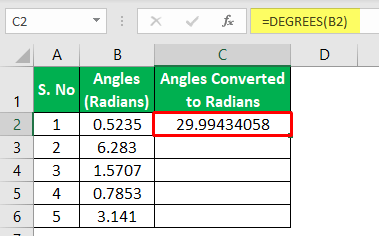
Di sini, B2 adalah alamat sel yang memuat sudut dalam radian.
- Kita perlu menerapkan rumus ke sel yang tersisa dengan menyeretnya melalui mouse.
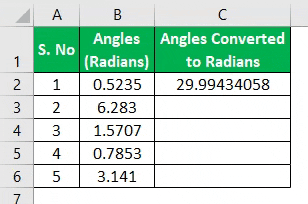
Hasil output seperti pada gambar.
Contoh#2 – Penggunaan Fungsi DEGREES sebagai Fungsi Matematika/Trig
Data berikut dipertimbangkan untuk contoh ini.
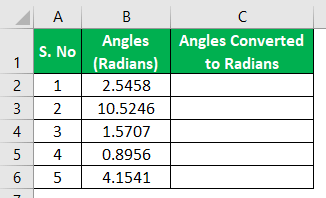
Langkah 1: Tempatkan kursor ke posisi yang diinginkan untuk menerapkan fungsi DEGREES seperti yang ditunjukkan pada gambar.
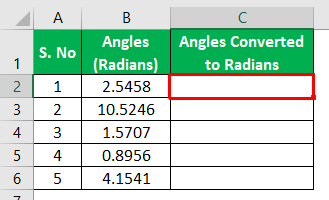
Langkah 2: Kemudian, kita perlu membuka tab “Rumus” pada pita dan pindah ke grup fungsi “Matematika/Trig”.
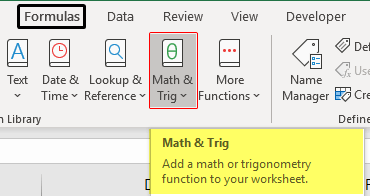
Selanjutnya, kita harus mengklik grup ini untuk mengetahui fungsi DEGREES, seperti yang ditunjukkan pada tangkapan layar.
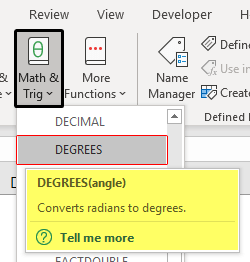
Kita perlu memasukkan fungsi DEGREES ke dalam sel yang diinginkan. Hasilnya, ini membuka kotak dialog argumen fungsi, seperti yang ditunjukkan pada gambar.
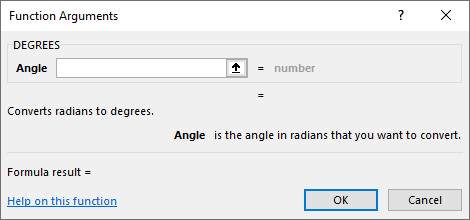
Langkah 3: Kita harus memilih alamat sel yang berisi sudut dalam radian ke dalam kotak “sudut”. Klik “OK” untuk menghasilkan output, seperti yang ditunjukkan pada gambar.
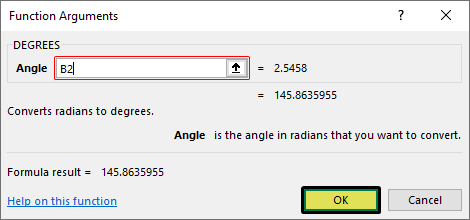
Di sini, B2 adalah alamat sel yang memuat sudut dalam radian. Pratinjau nilai radian dalam derajat ditampilkan di kotak dialog “Function Arguments”. Hasil keluarannya adalah sebagai berikut:
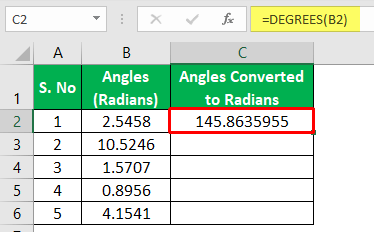
Langkah 4: Sekarang, terapkan rumus ke sel tetap dengan menyeret melalui mouse.
Langkah 5: Hasil keluaran, seperti yang ditunjukkan pada gambar.
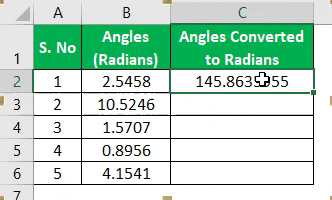
Contoh#3 – Penggunaan Fungsi DEGREES untuk Mengubah Radian menjadi Derajat.
Data berikut dipertimbangkan untuk contoh ini.
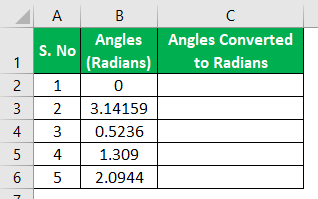
Langkah 1: Pertama-tama kita harus menempatkan kursor ke posisi yang diinginkan untuk menerapkan fungsi DEGREES, seperti yang ditunjukkan pada gambar.
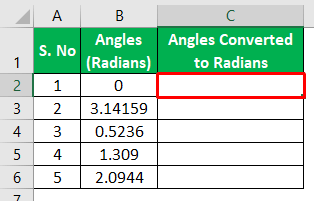
Langkah2: Lalu, buka tab “Rumus” pada pita dan pindah ke grup fungsi “Matematika/Trig”.
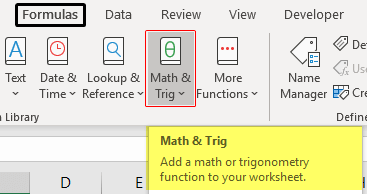
Seperti yang ditunjukkan pada tangkapan layar, kita perlu mengklik grup ini untuk mengetahui fungsi DEGREES.
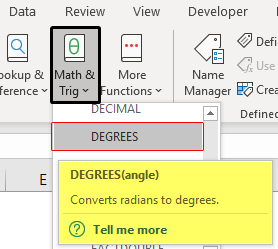
Setelah itu, kita perlu memasukkan fungsi DEGREES ke dalam sel yang diinginkan. Akibatnya, ini membuka kotak dialog “Function Arguments”, seperti yang ditunjukkan pada gambar.
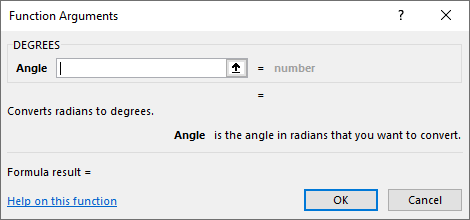
Langkah 3: Sekarang, pilih alamat sel yang berisi sudut dalam radian ke dalam kotak “Sudut”. Klik “OK” untuk menghasilkan output, seperti yang ditunjukkan pada gambar.
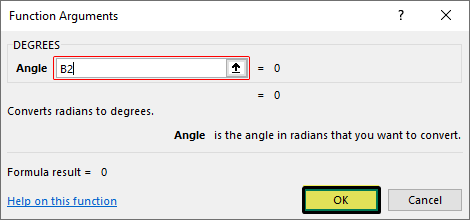
Di sini, B2 adalah alamat sel yang memuat sudut dalam radian. Pratinjau nilai radian dalam derajat ditampilkan di kotak dialog “Function Arguments”. Hasil keluarannya adalah sebagai berikut:
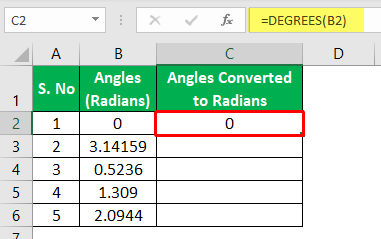
Langkah4: Sekarang, kita perlu menerapkan rumus ke sel tetap dengan menyeret melalui mouse.
Step5: Hasil keluaran, seperti yang ditunjukkan pada gambar.
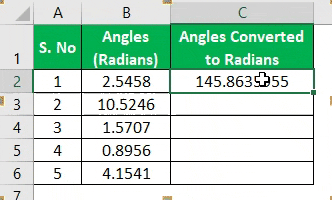
Hal-hal untuk diingat
- Ketika parameter fungsi DEGREES terdiri dari teks yang tidak dikenal, hasilnya adalah #NAME? Kesalahan.
- #NILAI! Kesalahan terjadi jika argumen yang diberikan tidak teridentifikasi sebagai nilai numerik positif atau negatif. Misalkan, =Degrees(Name) disediakan, Excel menghasilkan #VALUE! Kesalahan.
- Di Excel, kami memiliki fungsi RADIANS untuk mengubah derajat yang diberikan menjadi radian.
Artikel yang Direkomendasikan
Artikel ini telah menjadi panduan DEGREES di Excel. Di sini, kita belajar cara menggunakan fungsi DEGREES di Excel dengan menggunakan fungsi Math/Trig, mengubah radian menjadi derajat, contoh, dan templat Excel yang dapat diunduh. Anda dapat mempelajari lebih lanjut tentang Excel dari artikel berikut: –
- Excel CSV UTF8
- Mengkonversi Fungsi di Excel
- Memotong di Excel
- Pertanyaan Wawancara Excel








